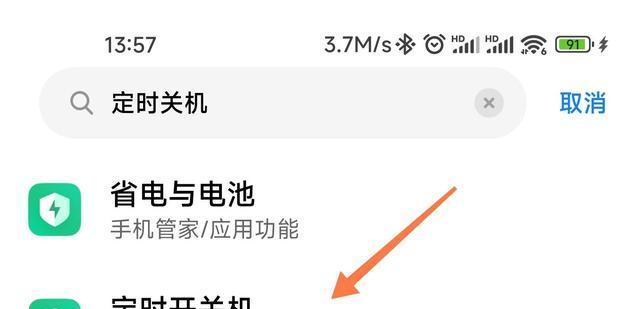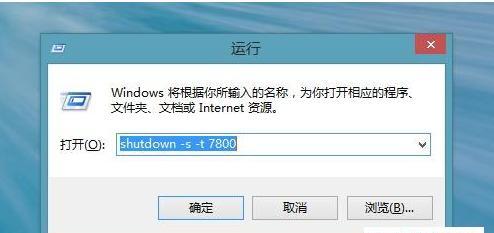现代人的生活中,电脑已成为必不可少的工具,而定时关机则是每天使用电脑后必须处理的事情之一。如果没有特别的方法来设置定时关机,那么每天都需要手动关闭电脑,既浪费时间,也显得很麻烦。今天,本文将为大家介绍如何通过简单的步骤来设置每天的定时关机时间。

了解定时关机的作用
选择使用哪种方式来设置电脑定时关机
Windows10系统中如何设置电脑定时关机
Windows7系统中如何设置电脑定时关机
WindowsXP系统中如何设置电脑定时关机
Mac电脑如何设置定时关机
安装第三方软件来实现电脑定时关机
如何在电脑开启时自动运行定时关机程序
如何取消已设置的定时关机
如何设置电脑在休眠状态下自动关机
如何通过命令行实现电脑定时关机
如何通过网络远程控制电脑定时关机
如何设置电脑在特定条件下自动关机
如何通过手机APP远程控制电脑定时关机
电脑定时关机不再难
了解定时关机的作用
在进行电脑设置之前,我们需要先了解一下定时关机的作用。一方面,可以避免长时间不关闭电脑而导致系统崩溃或运行速度变慢;另一方面,可以省电并延长电脑的使用寿命。

选择使用哪种方式来设置电脑定时关机
电脑设置定时关机的方式有很多种,比如使用Windows系统自带的定时关机功能,或者通过第三方软件来实现。根据个人需求和习惯来选择合适的方式。
Windows10系统中如何设置电脑定时关机
在Windows10系统中,设置电脑定时关机非常简单。只需要按下Win+X键组合,然后选择“命令提示符(管理员)”,在弹出的命令提示符窗口中输入指令“shutdown/s/t秒数”,其中秒数表示要等待多少秒后关闭电脑即可。
Windows7系统中如何设置电脑定时关机
在Windows7系统中,设置电脑定时关机也非常简单。只需要在桌面上右键单击鼠标,选择“新建”-“快捷方式”,然后在弹出的窗口中输入指令“shutdown-s-t秒数”,其中秒数表示要等待多少秒后关闭电脑即可。

WindowsXP系统中如何设置电脑定时关机
在WindowsXP系统中,设置电脑定时关机也很容易。只需要打开“开始菜单”-“运行”,然后在弹出的窗口中输入指令“shutdown-s-t秒数”,其中秒数表示要等待多少秒后关闭电脑即可。
Mac电脑如何设置定时关机
在Mac电脑中,设置定时关机同样非常方便。只需要在“系统偏好设置”中找到“能源节能”选项,在“计划”选项卡中设定要关闭电脑的时间即可。
安装第三方软件来实现电脑定时关机
如果使用Windows系统自带的定时关机功能不够方便,也可以选择安装第三方软件来实现。比如大名鼎鼎的“小巧定时关机”软件,功能强大又易于操作,可以满足不同用户的需求。
如何在电脑开启时自动运行定时关机程序
如果希望电脑每次开启时自动运行定时关机程序,也可以按照以下步骤进行设置。在桌面上右键单击鼠标,选择“新建”-“快捷方式”,然后在弹出的窗口中输入指令“shutdown-s-t秒数”,其中秒数表示要等待多少秒后关闭电脑。接着,将快捷方式复制到“开始菜单”-“所有程序”-“启动”目录下即可。
如何取消已设置的定时关机
如果已经设置了定时关机,但是后来又想取消,也很简单。只需要在桌面上右键单击鼠标,选择“新建”-“快捷方式”,然后在弹出的窗口中输入指令“shutdown-a”即可取消已设置的定时关机。
如何设置电脑在休眠状态下自动关机
如果希望在电脑休眠状态下自动关机,也可以按照以下步骤进行设置。在“控制面板”中找到“电源选项”,然后选择“更改计划设置”-“更改高级电源设置”-“休眠后”-“电脑休眠”-“设置为0分钟”。
如何通过命令行实现电脑定时关机
除了使用快捷方式来设置电脑定时关机外,还可以通过命令行实现。只需要按下Win+R键组合,然后在弹出的“运行”窗口中输入指令“cmd”,打开命令提示符。接着,输入指令“shutdown-s-t秒数”即可。
如何通过网络远程控制电脑定时关机
如果需要通过网络远程控制电脑定时关机,也可以安装第三方软件来实现。比如“TeamViewer”软件,可以实现远程控制电脑,包括定时关机等功能。
如何设置电脑在特定条件下自动关机
如果需要根据特定条件来自动关机,比如CPU温度过高等情况,也可以安装第三方软件来实现。比如“CPU温度监控器”软件,可以监控CPU温度,当超过设定值时自动关机。
如何通过手机APP远程控制电脑定时关机
如果需要通过手机APP远程控制电脑定时关机,也可以安装“远程桌面”等软件,实现在手机上远程控制电脑的定时关机等功能。
电脑定时关机不再难
通过以上方法,我们可以轻松愉快地掌控电脑,让关机不再是负担。无论是使用Windows系统自带的定时关机功能,还是通过第三方软件来实现,或者根据特定条件来自动关机,都可以满足不同用户的需求。希望这篇文章对大家有所帮助。